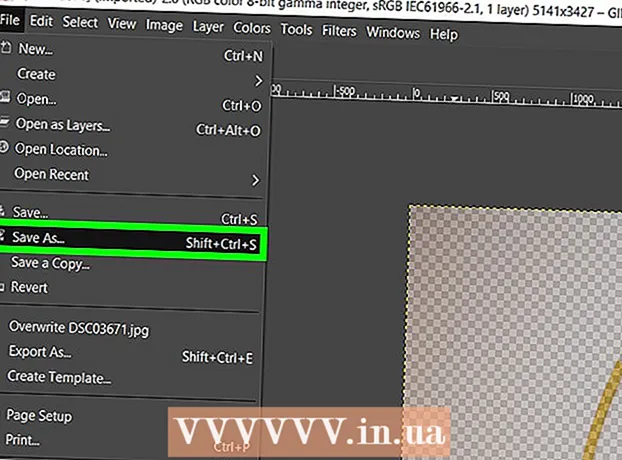ผู้เขียน:
Bobbie Johnson
วันที่สร้าง:
8 เมษายน 2021
วันที่อัปเดต:
1 กรกฎาคม 2024

เนื้อหา
หากคุณติดตั้ง Advanced Mac Cleaner บน Mac โดยไม่ได้ตั้งใจ ให้ทำตามขั้นตอนในบทความนี้เพื่อลบโปรแกรมนี้ออกจากคอมพิวเตอร์ของคุณ
ขั้นตอน
 1 บันทึก ไฟล์ส่วนบุคคลทั้งหมด อย่าลืมบันทึกเอกสารที่เปิดอยู่ทั้งหมด โดยทำตามขั้นตอนเหล่านี้:
1 บันทึก ไฟล์ส่วนบุคคลทั้งหมด อย่าลืมบันทึกเอกสารที่เปิดอยู่ทั้งหมด โดยทำตามขั้นตอนเหล่านี้: - ส่งออกบุ๊กมาร์กในเบราว์เซอร์
- ทำสำเนาการตั้งค่าพวงกุญแจ iCloud ของคุณ
- บันทึกเอกสาร ไฟล์ และอื่นๆ ที่ยังไม่ได้บันทึก
 2 เปิดโฟลเดอร์ Applications และค้นหาโฟลเดอร์ย่อย Utilities ในนั้น
2 เปิดโฟลเดอร์ Applications และค้นหาโฟลเดอร์ย่อย Utilities ในนั้น 3 เรียกใช้ตัวฝัง การตรวจสอบระบบ. จากนั้นค้นหา Advanced Mac Cleaner แล้วคลิกที่ไอคอนเล็ก ๆ ผม ที่มุมซ้ายบนของหน้าต่างการตรวจสอบระบบ คลิกที่แท็บที่สาม "เปิดไฟล์และพอร์ต" จำ (คัดลอกและวาง) "ข้อมูลขาออก" ทั้งหมดที่เกี่ยวข้องกับโปรแกรมข้างต้น
3 เรียกใช้ตัวฝัง การตรวจสอบระบบ. จากนั้นค้นหา Advanced Mac Cleaner แล้วคลิกที่ไอคอนเล็ก ๆ ผม ที่มุมซ้ายบนของหน้าต่างการตรวจสอบระบบ คลิกที่แท็บที่สาม "เปิดไฟล์และพอร์ต" จำ (คัดลอกและวาง) "ข้อมูลขาออก" ทั้งหมดที่เกี่ยวข้องกับโปรแกรมข้างต้น  4 เมื่อเสร็จแล้วให้คลิกเสร็จสิ้น
4 เมื่อเสร็จแล้วให้คลิกเสร็จสิ้น 5 คลิกลูกศรย้อนกลับและเปิดโฟลเดอร์แอปพลิเคชัน ลองถอนการติดตั้ง Advanced Mac Cleaner โดยย้ายโปรแกรมไปที่ถังขยะ
5 คลิกลูกศรย้อนกลับและเปิดโฟลเดอร์แอปพลิเคชัน ลองถอนการติดตั้ง Advanced Mac Cleaner โดยย้ายโปรแกรมไปที่ถังขยะ  6 บันทึกงานปัจจุบันของคุณและรีบูตระบบปฏิบัติการของคุณ
6 บันทึกงานปัจจุบันของคุณและรีบูตระบบปฏิบัติการของคุณ 7 ลองทำความสะอาดไฟล์ที่เกี่ยวข้องกับ Advanced Mac Cleaner ตามกฎแล้วคุณต้องเปิดโฟลเดอร์ "ไลบรารี" และลบไฟล์บริการที่เหลือด้วยตนเอง
7 ลองทำความสะอาดไฟล์ที่เกี่ยวข้องกับ Advanced Mac Cleaner ตามกฎแล้วคุณต้องเปิดโฟลเดอร์ "ไลบรารี" และลบไฟล์บริการที่เหลือด้วยตนเอง  8 เปิดส่วนรายการเข้าสู่ระบบและลบรายการ Advanced Mac Cleaner ที่ยังอยู่ในคอมพิวเตอร์ของคุณ เมื่อต้องการทำเช่นนี้ ให้ทำดังต่อไปนี้:
8 เปิดส่วนรายการเข้าสู่ระบบและลบรายการ Advanced Mac Cleaner ที่ยังอยู่ในคอมพิวเตอร์ของคุณ เมื่อต้องการทำเช่นนี้ ให้ทำดังต่อไปนี้: - เปิด "การตั้งค่าระบบ" ใน Dock ที่ด้านล่างของหน้าจอ
- คลิกที่ตัวเลือก "ผู้ใช้และกลุ่ม";
- เมื่อหน้าต่าง "ผู้ใช้และกลุ่ม" ปรากฏขึ้นบนหน้าจอ ให้คลิกที่แท็บ "รายการเข้าสู่ระบบ" ที่กล่าวถึงแล้ว
- เลือก "Advanced Mac Cleaner" ในรายการเมนูเริ่มและคลิกที่ไอคอน "-"
- ตอนนี้ทุกอย่างพร้อมแล้ว
เคล็ดลับ
- พยายามอย่าดาวน์โหลดโปรแกรมที่อาจไม่เป็นที่ต้องการ วิธีที่ง่ายที่สุดในการหลีกเลี่ยงปัญหาแอดแวร์ที่ล่วงล้ำคือการป้องกันไม่ให้เกิดขึ้น
- เพื่อหลีกเลี่ยงการติดตั้งแอดแวร์โดยไม่ได้ตั้งใจ โปรดอ่านตัวช่วยสร้างอย่างระมัดระวัง และอย่าติดตั้งโปรแกรมที่คุณไม่รู้จัก นี่เป็นสิ่งสำคัญอย่างยิ่งเมื่อทำงานบน Mac เคล็ดลับที่ชัดเจนนี้จะช่วยให้คอมพิวเตอร์ของคุณสะอาดได้นานที่สุด
- เคล็ดลับข้างต้นมีไว้สำหรับโปรแกรมเสริม / โปรแกรมเสริมที่อาจไม่จำเป็น / ไม่ได้ใช้ / คนนอกแม้ว่าผู้ใช้ที่ไม่มีประสบการณ์ (เช่นคุณ) ได้ตกลงที่จะดาวน์โหลดหรือติดตั้ง
คำเตือน
- ผู้ใช้ที่ไม่มีประสบการณ์ไม่ควรเปลี่ยนหรือลบเนื้อหาของโฟลเดอร์ Libraries